Como organizar uma festa de audição do Spotify [Guia de compartilhamento de músicas]
Spotify foi criado para as pessoas curtirem música. Também é mais divertido se o prazer for compartilhado com tantas pessoas que você ama. É por isso que é necessário saber mais sobre festa de escuta do Spotify. Compartilhar a diversão com os amigos não deve ser difícil e estamos aqui para ajudá-lo a descobrir o que você deve fazer para não perder a diversão com todos os seus entes queridos.
Neste artigo, vamos falar sobre as etapas ou procedimentos de como criar uma escuta no Spotify. Sabemos que a maioria de vocês está animada para compartilhar a diversão e a emoção trazidas pela música que amam e adoram. Não vamos demorar muito e começar com as coisas que você precisa saber.
Guia de conteúdo Parte 1. Vamos criar uma festa de escuta no SpotifyParte 2. Como compartilhar músicas do Spotify com seus amigos sem ser premium?Parte 3. Para Resumir Tudo
Parte 1. Vamos criar uma festa de escuta no Spotify
O Spotify concede acesso a um mundo de música, o que significa que você nem precisa mais possuir música, desde que esteja disposto a ouvir alguns anúncios ou entregar alguns dólares todos os meses. Um dos recursos do Spotify que você não pode perder é a sessão em grupo.
Uma sessão em grupo é uma maneira divertida de os usuários criarem uma festa de escuta do Spotify com seus amigos e entes queridos. Quem pode usufruir das sessões de grupo? Qualquer pessoa em um Spotify Premium plano usando celular ou tablet. Atualmente, o Spotify oferece sessão de grupo remota (até 7 usuários) e sessão de grupo em alto-falantes (até 5 usuários). A sessão de grupo remoto também é integrada ao SharePlay, para que os usuários da Apple executando a versão iOS 15.1 ou superior possam iniciar uma sessão enquanto estiverem em um FaceTime chamada (até 8 usuários).
Além disso, é importante saber que, uma vez que haja uma sessão de grupo e seja ao vivo, todos no grupo terão acesso aos mesmos controles de reprodução. Todos os seus amigos e anfitriões da equipe podem reproduzir, pausar, adicionar faixas ou pular a fila de músicas sempre que quiserem. Vamos primeiro identificar as etapas de como criar um grupo de escuta do Spotify abaixo.
Etapa 1. Em seu telefone ou tablet, procure o aplicativo Spotify e abra-o. Então agora você pode escolher uma música ou um episódio de podcast dependendo do que você gosta.
Etapa 2. Na parte inferior esquerda da tela, você verá o ícone Conectar, toque nele.
Passo 3. Em seguida, você deve rolar para baixo passando por seus dispositivos de streaming e, em seguida, escolher a opção Iniciar sessão que você verá na opção que diz Iniciar uma sessão de grupo.
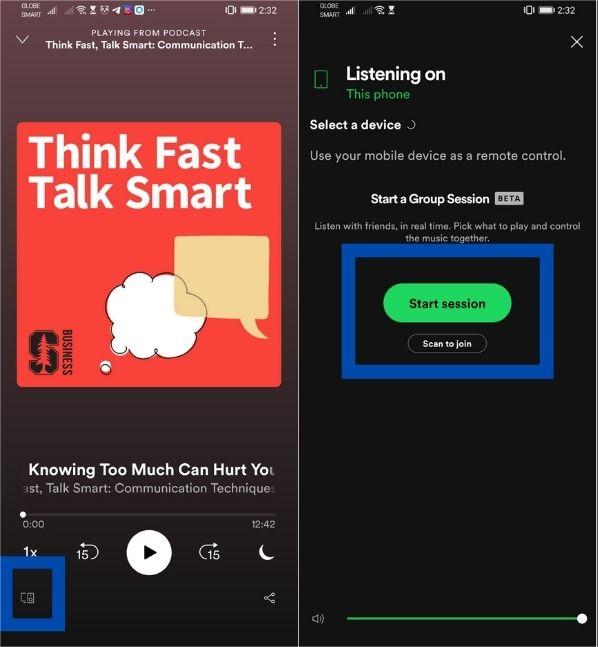
Etapa 4. Toque na opção Convidar amigos.
Etapa 5. Então você tem a liberdade de selecionar o método de convite de sua preferência. Você pode enviar um link diretamente escolhendo Copiar link, texto ou usar um aplicativo de mensagens como Messenger ou WhatsApp.
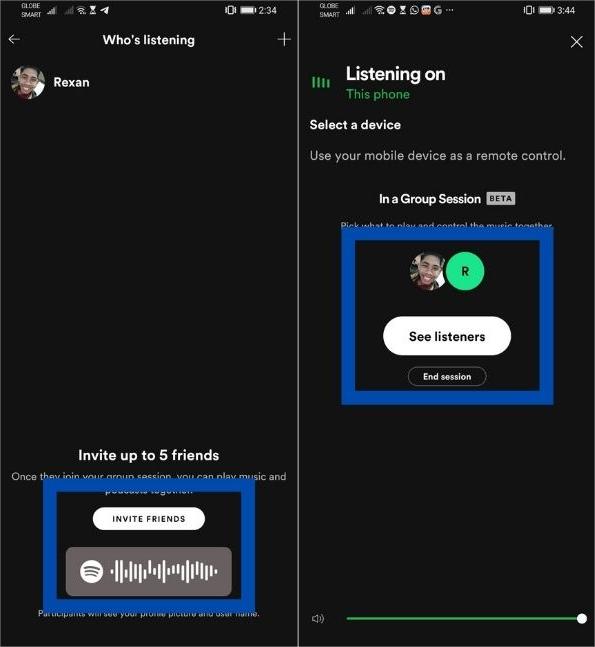
Etapa 6. Quando seu amigo abrir o convite, ele poderá participar tocando no botão Entrar na sessão.
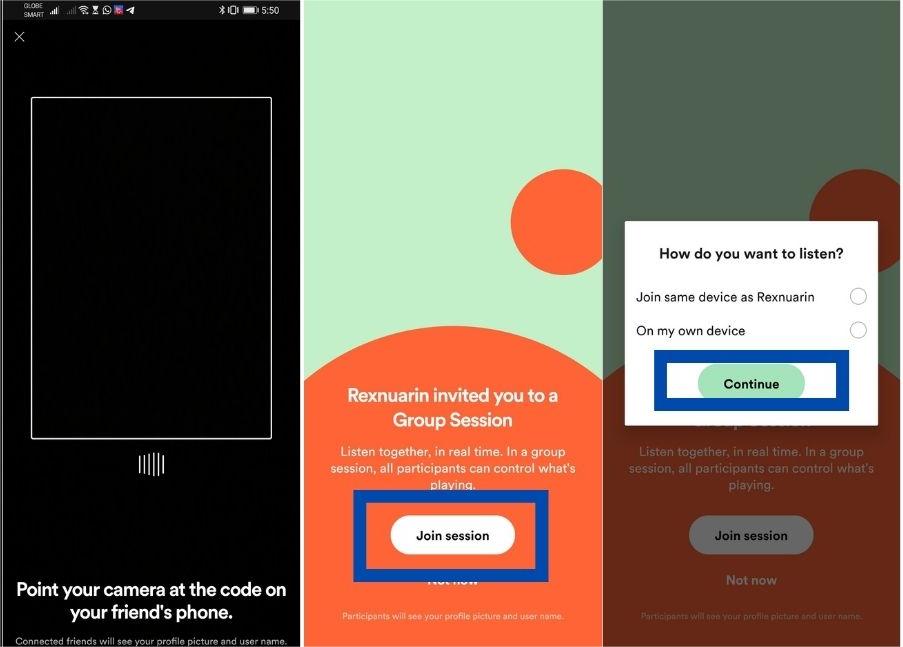
Passo 7. Se você quiser terminar a Sessão de Grupo, você deve tocar na Seta para a Esquerda, para que você volte para a Tela Conectar. Escolha tocar em Terminar Sessão.
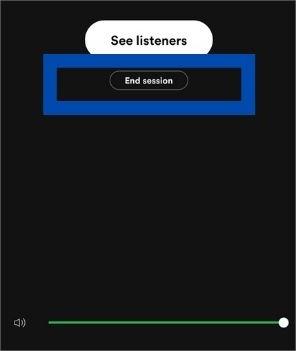
E é assim que você cria e participa de uma festa de escuta do Spotify! Claro, além dos que mencionamos acima, existe uma maneira mais fácil de compartilhar músicas que você ama com todos os seus entes queridos e amigos. Este processo precisa apenas de alguns recursos, e você está finalmente pronto para compartilhar, se você estiver interessado em saber o que é isso, você deve chegar ao fundo desta leitura.
Parte 2. Como compartilhar músicas do Spotify com seus amigos sem ser premium?
Com o passar do tempo, podemos ver o quão capaz o Spotify pode atender às nossas necessidades quando se trata de música de boa qualidade o tempo todo. Suas características forneceram aos entusiastas da música o melhor serviço, e é por isso que se tornou muito procurado ao longo dos anos. Além disso, é aqui que você pode experimentar totalmente a diversão de ouvir e compartilhar as músicas que adora ouvir. Ele tem um recurso chamado Spotify listening party que de alguma forma ajudou aqueles que têm coração a compartilhar seu amor pela música com outras pessoas.
Estamos muito felizes por ter compartilhado com você informações e dados valiosos que você pode usar sobre a escuta do grupo Spotify. Agora, é hora de buscar outras alternativas para acessar a música com facilidade e comodidade, garantindo que não haja grandes custos em jogo.
Nesta parte do nosso artigo, vamos compartilhar com você uma ferramenta profissional chamada AMusicSoft Spotify Music Converter. Como o nome sugere, esta ferramenta é um conversor profissional que o ajuda em todas as suas necessidades de conversão. Eis que os recursos desta ferramenta profissional podem responder a todas as coisas que você precisa quando se trata de descobrir possíveis dilemas que você possa ter.
Bem, para saber o que a ferramenta pode fazer para ajudar os entusiastas da música em todo o mundo, temos que conhecer o AMusicSoft Spotify Music Converter melhor. E, claro, fornecemos uma lista de algumas das coisas mais importantes que você precisa lembrar sobre o AMusicSoft Spotify Music Converter.
- Permite conversões em lote 5X velocidade de conversão
- Mantenha tags de identificação e informações de metadados de músicas originais após a conversão
- Baixe músicas, listas de reprodução e podcasts do Spotify para ouvir offline
- Converta músicas do Spotify em MP3, AAC, M4A, AC3, FLAC ou WAV, etc
- Compatível com computadores Windows e Mac
- Fácil de usar, ótima perspectiva física
- Fácil de atualizar e suporte ao cliente
A interface da ferramenta é simples, assim como todos os passos que você precisa seguir. Listamos o procedimento passo a passo sobre como usar o AMusicSoft Spotify Music Converter para baixar músicas do Spotify para o computador o mais rápido possível.
Aqui estão as etapas que você deve seguir para criar uma festa de escuta do Spotify.
Download grátis Download grátis
Etapa 1. Inicie a instalação do AMusicSoft Spotify Music Converter baixando-o em seu computador pessoal. Depois de instalado, comece a adicionar todos os arquivos de música e prossiga para a próxima etapa.

Etapa 2. Agora que você adicionou todos os arquivos de música que precisava converter. Agora é hora de escolher a saída que você queria ter. Você também deve criar sua nova pasta onde todos os arquivos serão salvos assim que o processo de conversão for finalizado.

Etapa 3. Toque na guia Converter e esteja pronto para iniciar o processo de conversão final. Levará apenas alguns minutos para concluir o processo. E em pouco tempo, agora você pode ouvir todos os seus arquivos convertidos usando qualquer dispositivo que tenha.

E é assim que é fácil converter seus arquivos usando AMusicSoft Spotify Music Converter! Você pode até monitorar o status do processo de conversão dando uma olhada na interface principal da ferramenta profissional.
Parte 3. Para Resumir Tudo
Há muitas pessoas que adoram compartilhar! E é bom saber que, mesmo quando se trata da música que ouvem, a maioria das pessoas é generosa o suficiente para mostrar aos outros quais músicas os fizeram sorrir e o que cultivou neles o espírito para continuar com o que estão fazendo. . Esperamos que você tenha aprendido muito sobre a festa de escuta do Spotify e que use todo esse conhecimento para continuar compartilhando e ajudando as pessoas a identificar as músicas que atendem aos seus gostos e necessidades. Além disso, caso você esteja procurando uma maneira melhor de compartilhar toda a música que você ama, o uso de AMusicSoft Spotify Music Converter vai realmente ajudar. Este conversor fará com que você não tenha mais dias difíceis lidando com a música e todos os seus possíveis dilemas.
As pessoas também leram
- [Correção] Spotify não está na tela de bloqueio no Android e iPhone
- Como usar Airpods Pro com Spotify para curtir música?
- Gráfico de pizza do Spotify: como ver seus principais artistas e gêneros
- Várias maneiras de transmitir o Spotify para a TV
- Qual é o melhor reprodutor portátil Spotify
- Métodos mais simples para corrigir a atividade de amigos do Spotify que não está funcionando
- Principais lugares para visitar para baixar músicas de Bollywood gratuitamente
- Como comprar Spotify Premium Student? Aproveite o desconto para estudantes!
Robert Fabry é um blogueiro fervoroso e um entusiasta que gosta de tecnologia, e talvez ele possa contagiá-lo compartilhando algumas dicas. Ele também é apaixonado por música e escreveu para a AMusicSoft sobre esses assuntos.